Итак, для начала необходимо перейти в раздел «Покупки и продажи». Здесь откроется панель навигации, в которой доступно несколько пунктов. В самом первом – «Продажи» – выберите подпункт «Счета на оплату покупателям». Приступим к созданию нового счета на оплату.
Для этого нажмите кнопку «Создать», в поле «Контрагент» введите наименование контрагента и укажите дату оформления документа. Ниже, во вкладке «Товары», нажмите кнопку «Подбор» и в открывшемся окне подбора номенклатуры укажите необходимый товар. Далее необходимо внести количество единиц товара и их цену. После этого с помощью соответствующей кнопки перенесите товар в документ.
Настало время обратить внимание на поле «Статус оплаты» в окне создания счета покупателю. Данный реквизит определяет состояние счета на оплату. Доступно три значения этого реквизита: «Оплачен», «Не оплачен», «Отменен». В данном случае мы создали абсолютно новый счет, который на текущий момент оплачен быть не может, поэтому для него программа автоматически указывает соответствующее значение реквизита – «Не оплачен». Теперь можно сохранить документ с помощью кнопки «Провести и закрыть».
Как выставить счет в 1С 8.3 и напечатать договор
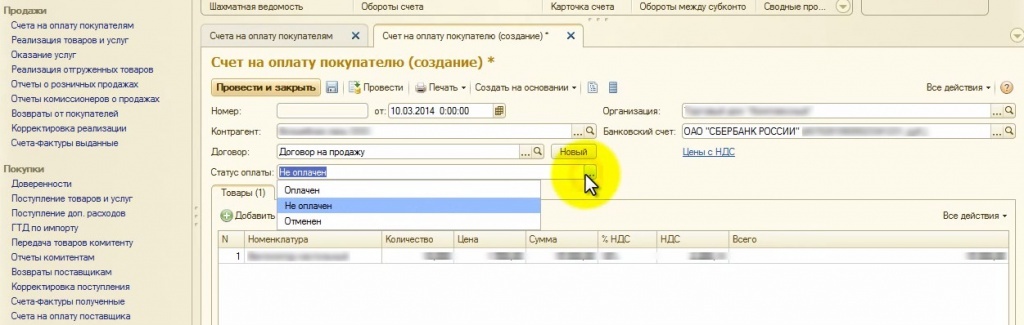
Приступим к созданию нового документа. Его можно создать, повторив описанные ранее действия, или скопировав предыдущий документ с помощью кнопки «Создать новый элемент копированием предыдущего». В новом документе можно указать другую дату оформления, а также выбрать другого контрагента. Указав нужный товар и его количество, проводим и закрываем документ соответствующей командой в программе.
В списке счетов на оплату покупателям могут оказаться также и устаревшие документы, например, двух, трехмесячной давности. Если на текущий момент они не оплачены, то велика вероятность, что они не будут оплачены вообще. Поэтому такой документ можно открыть и в поле «Статус оплаты» выбрать реквизит «Отменен». Чтобы сохранить изменения, следует снова нажать кнопку «Провести и закрыть».
Вернемся к первому созданному счету оплаты. Предположим, что контрагент оперативно оплатил его и зарегистрируем проплату. Для этого в списке счетов выделим нужный документ, и сверху нажмем кнопку «Создать на основании». В выпадающем списке выберем пункт «Поступление на расчетный счет». Данное поступление будет введено на основании счета на оплату.
Откроется новая вкладка, в которой можно создать новое поступление на расчетный счет. Здесь необходимо указать дату оплаты, табличную же часть программа заполняет автоматически. Больше в этой вкладке можно ничего не редактировать, остается провести ее и закрыть.
Необходима помощь специалистов? Оставьте заявку. Мы с Вами свяжемся.
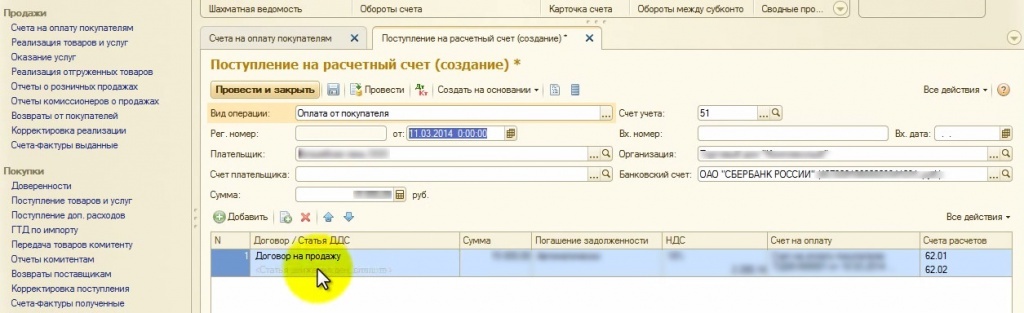
Счет на оплату в 1С. Как выставить счет на оплату в 1С.
Теперь в списке счетов появилось несколько значений. Итак, устаревший счет, которому мы самостоятельно назначили статус «Отменен», выделяется серым цветом. Счет, который обозначен как оплаченный, окрашен в зеленый цвет. Счета, по которым оплата еще не поступила, имеют стандартный черный цвет.
Отметим, что в предыдущих версиях программы в счетах не было реквизита статуса оплаты. В связи с этим было достаточно сложно быстро определить, счет оплачен или нет. С появлением поля «Статус оплаты» этот вопрос занимает намного меньше сил и времени. В первую очередь, ситуацию по оплате легко увидеть по цветам, которыми отмечены счета в списке. Кроме того, всегда можно указать период, за который интересует информация, что также упрощает анализ.
С другой стороны, на практике список счетов может включать десятки и сотни наименований, из-за чего только визуального ознакомления будет недостаточно. Для того, чтобы изучить список более избирательно, можно воспользоваться возможностями отбора или фильтра. Так, если у поля «Контрагент» не установлена галочка, в списке приводятся все доступные счета.
Если же установить галочку, то можно осуществлять поиск по конкретному контрагенту или по группе контрагентов. При многофирменном учете можно также поставить галочку у поля «Организации» и выбрать организацию, от лица которой был выписан счет на оплату. Ощутимо облегчает поиск возможность фильтровать счета по статусу оплаты. Достаточно поставить галочку, выбрать интересующий статус – будут показаны соответственно только оплаченные, неоплаченные или отменные счета.
В программе «1С:Бухгалтерия 8» обеспечена еще одна возможность анализировать список счетов по статусу их оплаты. Над табличной частью раздела «Счета на оплату покупателям» расположена кнопка «Все действия». При ее нажатии появляется список команд, среди которых необходимо выбрать команду «Настроить список». Появится окно с настройками, некоторые из которых повторяют уже описанные, только в несколько расширенном виде. Однако если и их оказывается недостаточно, то здесь есть реквизит «Отбор», в котором можно указать дополнительные параметры отбора счетов.
Источник: 1service.ru
Как выставить счет
Для того, чтобы покупатель оплатил товар безналичным способом, ему необходимы, в частности, сведения о банковских реквизитах продавца, данные, идентифицирующие продавца (наименование организации, ИНН, КПП), информация о стоимости товара, его наименовании. Счет на оплату – это документ, который содержит все необходимые реквизиты для оплаты безналичным способом. Таким образом, выставление счета на оплату – это сообщение покупателю реквизитов для оплаты, а также факта ожидания от него оплаты.
Обычно счет на оплату выставляется на основании первичных учетных документов. Например, речь идет о договоре поставки с оплатой по безналу. Кроме договора поставки, составляются расчетные документы, первичные документы, транспортные и товаросопроводительные документы.
Также, если продавец является плательщиком налога на добавочную стоимость, нужно выдать покупателю счет-фактуру. Для того, чтобы покупатель смог корректно оплатить продавцу приобретенные товары безналичным способом, необходимо выставить счет на оплату. Предоставлять покупателю документы, подтверждающие факт поступления оплаты на расчетный счет организации-продавца, законодательством не предусмотрено.
В каком случае может понадобиться перевыставить счет на оплату? В случае если счет будет оформлен ненадлежащим образом, отдел бухгалтерии просто не примет его на оплату, и покупатель попросит переоформить документ – выписать счет на оплату с учетом замечаний. Причиной для перевыставления счета может послужить некорректное указание реквизитов, указание неполной информации (например, забыли указать номер расчетного счета) и т.д. В какой еще ситуации поставщик может получить сообщение: «просим вас выставить счет на оплату»? Случаются ситуации, когда необходимо переадресовать счет на оплату на другое лицо (необходимо помнить, в случае, если обязанность по оплате за одно юрлицо берет другое юрлицо, это должно быть оформлено документально – например, дополнительным соглашением).
Как правильно выставить счет на оплату?
Счет на оплату может быть оформлен на фирменном бланке компании, однако это не является обязательным. То, каким будет бланк для выставления счета на оплату услуг, компания вправе определить самостоятельно, придерживаясь общих правил оформления исходящих документов.
Как правильно выставить счет? Как внешний документ, счет на оплату должен содержать определенные реквизиты, чтобы покупатель мог корректно оплатить счет.
В шапке документа обычно проставляется наименование документа, номер документа и дата, когда он был выставлен. Далее указываются подробные реквизиты продавца (поставщика):
- Полное наименование;
- Адрес компании;
- ИНН и КПП;
- Номер расчетного счета;
- Номер кор.счета;
- БИК;
- Контактные данные: номер телефона, факс, адрес электронной почты.
Затем, чтобы выставить счет (бланк ниже) необходимо заполнить данные покупателя (заказчика):
- Полное наименование компании;
- Адрес;
- ИНН/КПП;
- Контактные данные: номер телефона, факс, адрес электронной почты.
Кроме реквизитов сторон основной информацией в счете является перечень товаров, услуг, за которые поставщик подразумевает получить оплату. Как выставить счет и корректно указать товары, за которые поставщик ожидает оплату? Информация о товаре или предоставляемых услугах обычно оформляется в виде таблицы, состоящей из следующих колонок:
- Порядковый номер;
- Наименование товара, описание оказанных услуг – то, за что осуществляется оплата по счету;
- Единица измерения (если счет выставляется на оплату за предоставленные услуги, в данной графе можно поставить прочерк);
- Количество;
- Цена за одну единицу измерения;
- Общая стоимость товара (то есть цена за единицу измерения умноженная на количество товара);
Под таблицей подводится итоговая стоимость, которую должен оплатить покупатель, может быть выделен НДС и сумма с учетом НДС. Если продавец является плательщиком НДС, то на сумму продаваемых товаров он должен начислить НДС. Соответственно, и в счете НДС тоже должен быть указан отдельной строкой. Если счет выставляется без НДС, то в счете так и указывается – «Без НДС».
Заверяется счет на оплату подписями руководителя и бухгалтера с обязательной расшифровкой. Проставление печати не является обязательным.

Более полную информацию по теме вы можете найти в КонсультантПлюс.
Пробный бесплатный доступ к системе на 2 дня.
Источник: spmag.ru
Как выставить счет на оплату по безналу от ип в 1с
Вам часто приходится формировать счёт на оплату для покупателя и отправлять его по почте?
Тогда вам понравится возможность отправлять такие счета (как в прочем и любые другие печатные формы) прямо из 1С:Бухгалтерии 8.3 (редакция 3.0)! Настроить это несложно.
Заходим в раздел «Администрирование» и открываем пункт «Органайзер» ( у вас другое меню? ):
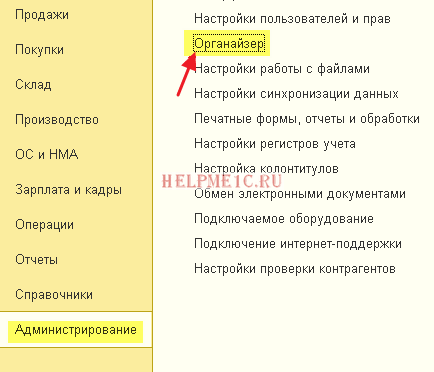
В настройках органайзера выбираем пункт «Настройка системной учетной записи»:
Заполняем эти настройки в соответствии с настройками вашей электронной почты:
- Адрес электронной почты — наш e-mail
- Имя отправителя — название нашей организации
- Ставим галку для отправки писем
- Имя пользователя — для почты от google укажем здесь снова наш e-mail
- Пароль — пароль от нашего почтового ящика
- Сервер — для почты от google укажем здесь smtp.gmail.com
- Порт — для почты от google укажем здесь 465
- Ставим галку использовать безопасное соединение (SSL)
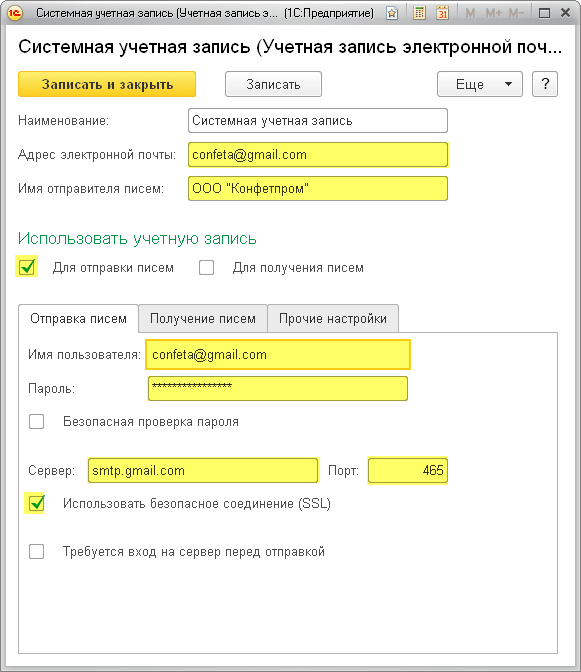
Переходим на закладку «Получение писем». Мы не планируем получать письма, но заполнить эту закладку 1С требует в любом случае:
- Имя пользователя — для почты от google укажем здесь снова наш e-mail
- Пароль — пароль от нашего почтового ящика
- Сервер — для почты от google укажем здесь pop.gmail.com
- Протокол — для почты от google укажем здесь POP
- Порт — для почты от google укажем здесь 995
- Ставим галку использовать безопасное соединение (SSL)
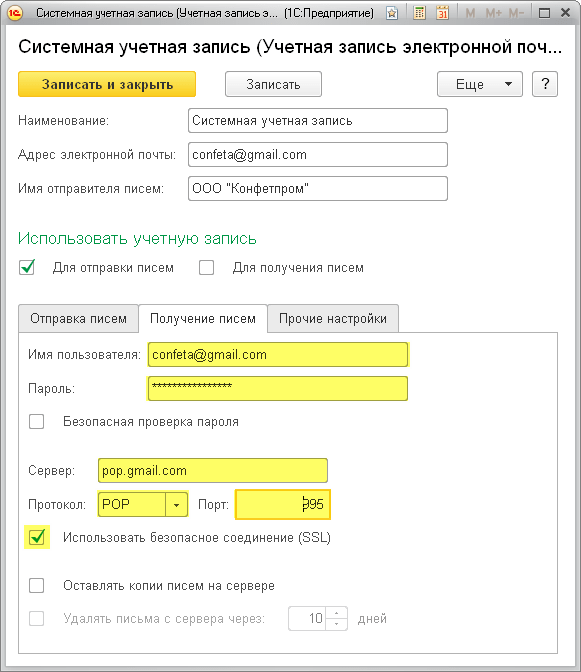
В примерах выше указаны настройки для почты gmail (от google). Если у вас другая почта (mail, yandex), то ваши настройки (сервер, порт) будут немного другими. Их вы можете уточнить в справочной вашего почтового ящика. В целом эти настройки аналогичны тем, которые приходится делать при настройке почтового клиента (например, the bat).
Наконец, чтобы убедиться, что мы всё правильно настроили нажимаем кнопку «Ещё» и выбираем пункт «Проверить настройки»:
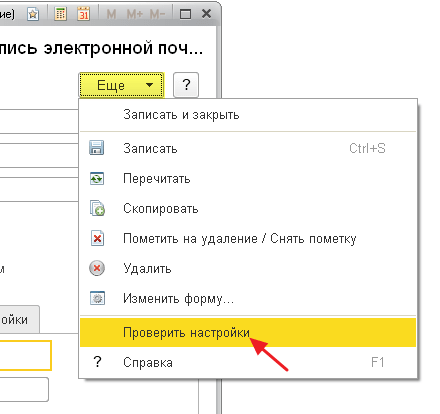
Некоторое время спустя появляется сообщение о том, что проверка завершилась успешно:

Отлично! Давайте же наконец отправим наш счёт. Для этого сформируем его печатную форму (из документа счёт на оплату покупателю) и далее вместо привычных «Печать» или «Сохранить» нажмём кнопку «Отправить»:
Нас просят выбрать в каком формате отправить этот счёт, указываем «Лист Microsoft Excel 97-2003» и нажимаем кнопку «Выбрать»:
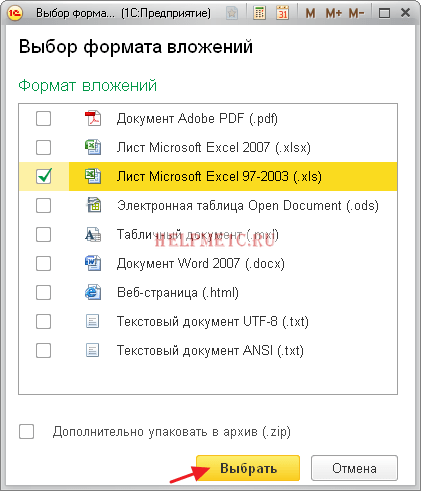
Появилась форма отправки письма. Тема, само письмо и счёт приложенный в виде файла уже автоматически сформированы за нас. Для конкретного контрагента и по конкретному счёту. Красота!
Нам осталось лишь вставить адрес покупателя, которому мы хотим отправить письмо и нажать кнопку «Отправить»:

Письмо отправлено успешно, о чём свидетельствует сообщение ниже:
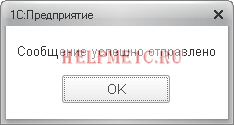
Покупателю это письмо придёт вот в таком виде:

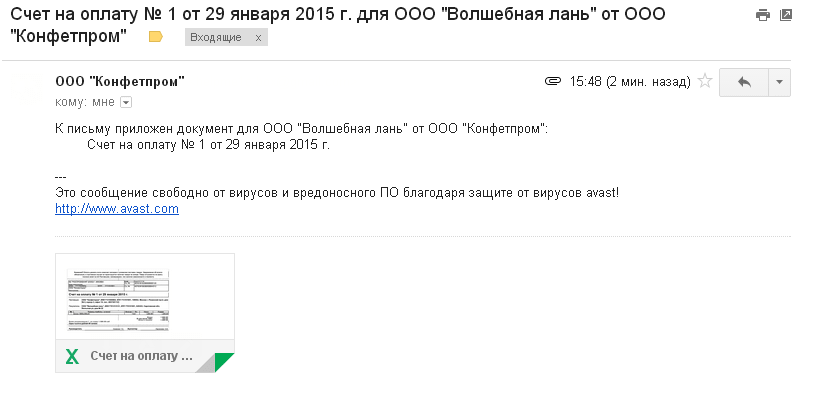
Ну а, чтобы не забивать каждый раз адрес почты покупателя в ручную мы можем один раз указать его в карточке контрагента, тогда он будет автоматически подставляться во все письма для него:
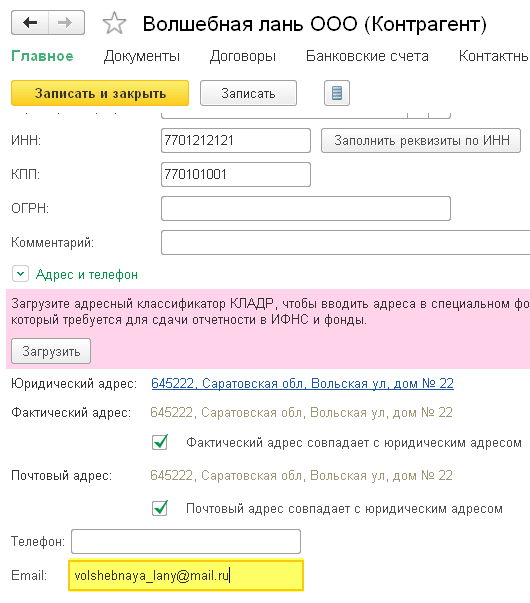
Отдельно укажу (многие спрашивают), что уже отправленные нами письма в 1С нигде не сохраняются. Чтобы их просмотреть нужно зайти на почту, которую мы указали в настройках системной учетной записи, и уже там в папке «Отправленные» смотреть эти письма.
